WhatsApp sul PC. Come guardare WhatsApp dal computer


L’applicazione di messaggistica più conosciuta ed utilizzata al mondo è WhatsApp, grazie ai suoi utenti attivissimi che ormai sono più di un miliardo. Oggi risponderemo ad un’esigenza che sicuramente viene avvertita da molti: è possibile guardare i messaggi WhatsApp dal normale computer?
Certo che sì. Si tratta di una funzionalità molto comoda perché permette di non distrarsi troppo, magari nelle ore lavorative e lasciare un po’ riposare il nostro smartphone. Si può continuare a chattare anche tramite il nostro PC. Ecco come.
[toc heading_levels=”1,2,3″]
Usare WhatsApp sul web
Tutti usate questa chat (lo ricordiamo, di proprietà di Facebook) per dialogare comodamente tramite smartphone ad ogni ora del giorno, e per diversi scopi: inviate messaggi, foto, video, documenti, eccetera, e già non è poco, ma in realtà le numerose funzionalità di WhatsApp non si limitano a questo.
Se volete smettere di spostare l’attenzione di continuo dal telefono alla tastiera, e viceversa, perché trascorrete molte ore alla scrivania, la soluzione è seguire il flusso di messaggi direttamente dal vostro desktop.
Non tutti sanno che si possono creare gruppi e chattare direttamente dal pc e dal web. Come? La procedura è semplice, basta utilizzare una delle funzionalità intrinseche dell’app stessa, cioè la feature Whatsapp to Web.
Come funziona WhatsApp Web
WhatsApp può essere utilizzata direttamente sul computer senza avere la necessità di passare attraverso lo smartphone. Comodo, no?
Se questa possibilità vi intriga, e volete provarla, la procedura è davvero molto semplice. Potete infatti scaricare direttamente sul computer l’applicazione della chat oggi di proprietà di Facebook: in questo caso il download procederà in automatico, riconoscendo automaticamente se state operando su sistema operativo Windows o Mac.
Seguite questo link e poi la procedura che è estremamente veloce: grazie alla fotocamera dello smartphone potrete scannerizzare il QR Code di WhatsApp Web in modo da attivare le stesse funzionalità della piattaforma tradizionale anche sul vostro computer.
Whatsapp To Web senza App
Quindi usare WhatsApp Web dal pc è veramente molto facile e intuitivo, grazie all’App dedicata: ma chi non vuole o non può scaricare software sul computer come deve fare?
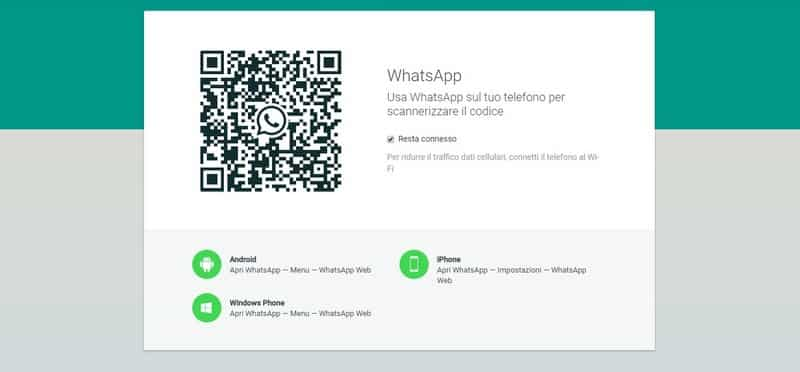
Anche in questo caso, la soluzione è semplice. Segui questo link per avviare la chat nel browser di navigazione effettuando direttamente la scansione del codice QR: la procedura è simile a quella spiegata prima, ma ancora più rapida e senza “tracce”.
A questo punto si passa allo smartphone, con l’apertura di WhatsApp: se utilizzate Android dovete selezionare l’icona dei 3 puntini in alto a destra, da cui si accede a qualsiasi opzione e impostazione, mentre se utilizzate IOS dovrete accedere alle Impostazioni e scegliere WhatsApp Web. Inquadrate con la fotocamera il QR Code che trasmette le info del vostro account direttamente al computer, e il gioco è fatto!
Il funzionamento di WhatsApp Web è intuitivo, perché la piattaforma si presenta uguale al classico Whatsapp: a sinistra ci sono le conversazioni e a destra la finestra della chat. Fate attenzione a non chiudere la scheda sul browser!
L’interfaccia è sempre simile a quella dello smartphone, solo che alcune procedure che vanno oltre la semplice chat (ad esempio l’inserimento emoji) sono rese un po’ più lente dall’anatomia stessa delle operazioni su pc. Solo in pochi casi, alcune operazioni potrebbero non essere disponibili.
Ad ogni modo, una volta terminato l’utilizzo è possibile disconnettervi: cliccate sulle Impostazioni e poi su “Disconnettiti da tutti i computer”. Ecco fatto!
State cercando una valida alternativa a WhatsApp? Leggete la nostra guida a Telegram
Caratteristiche WhatsApp Web

Pochi usano WhatsApp To Web, soprattutto perché non ne conoscono le funzionalità: un esempio pratico? La piattaforma è molto utile per salvare sul vostro computer, in pochi secondi e senza procedure complicate, foto e video ricevuti in chat.
Inoltre, WhatsApp To Web è gratuita, esattamente come lo è normalmente, e non richiede alcun tipo di abbonamento: l’unico requisito richiesto è che abbiate già un account attivo, perché quello che apparirà sullo schermo del vostro computer è ciò che normalmente vedreste sul vostro smartphone. È anche possibile attivare le notifiche in modo da visualizzarle sul desktop del programma di navigazione.
Scegliete il browser che preferite tra Google Chrome, Firefox, Opera, Safari e Microsoft Edge, e lasciate perdere il vetusto Internet Explorer, perché qui la piattaforma WhatsApp Web non funziona.
Ci sono anche altri programmi non ufficiali (ad esempio AirDroid) che offrono qualche opzione in più, ma è sempre consigliabile usare le applicazioni apposite, già molto pratiche.
Un appunto: per usare WhatsApp Web entrambi i device devono sfruttare un qualsiasi collegamento ad internet, non necessariamente condiviso. Quindi, sia telefonino che pc devono essere connessi, altrimenti non funzionerà. Se il telefonino si spegne o comunque perde il collegamento alla rete anche il pc non sarà più in grado di leggere i messaggi WhatsApp.
Se ancora non l’avete fatto, leggete il nostro post di confronto tra Telegram e WhatsApp. Qual è meglio?
WhatsApp to Web da Tablet

Nonostante possa sembrare strano, è più facile usare WhatsApp dal pc che dal tablet, perché se quest’ultimo non ha lo slot per la SIM, utilizzare il servizio di messaggistica è difficile.
Ma anche in questo caso la soluzione migliore vi arriva dall’uso di WhatsApp Web: procedete sul tablet come avete visto per il computer, attivando la modalità desktop.
In pochi secondi, anche in questo caso, potrete monitorare e interagire con chi vorrete, esattamente come accade con il vostro smartphone.
Ecco tutte le soluzioni ufficiali capaci di alleggerire il lavoro e di regalarvi la possibilità di gestire più cose con comodità!
WhatsApp to Web non funziona
Se avete problemi con l’uso della piattaforma web della nota chat, le cause possono essere tante: valutate subito se il problema riguarda la rete internet di casa o del lavoro, e in seconda analisi se è invece in corso un down dell’app.
Se il problema vi capita appena terminata la procedura d’installazione, valutate subito se ci sono rallentamenti nella connessione del PC o dello smartphone, ma anche all’interno del servizio stesso. In questo caso, capire che c’è qualcosa che non va è semplice: infatti, sopra la lista delle chat visualizzerete il messaggio “Computer non connesso“.
Come sempre, la prima procedura da seguire è quella di scollegare il cavo di alimentazione del router per almeno 30 secondi e infine ricollegarlo; la seconda è di contattare l’assistenza del vostro Internet Provider, chiedendo delucidazioni.
Quando il problema è dovuto ad un down di WhatsApp dovete solo attendere che venga risolto, e non potrete fare altro.
Il caso particolare è quello rappresentato dalle reti aziendali, delle università o degli enti pubblici, e dei possibili filtri applicati: in questo caso non vi sarà possibile utilizzare il servizio.
Voi avete sperimentato l’utilizzo di WhatsApp sul Web? E come vi siete trovati? Se volete condividere le vostre esperienze con WhatsApp to Web e le vostre opinioni, utilizzate lo spazio commenti proprio qui in basso.
